 Tutoriel mobile
Tutoriel mobile
 iPhone
iPhone
 Guide d'utilisation : guide d'utilisation de la mise sous/hors tension et de la fonction d'urgence de l'iPhone 15
Guide d'utilisation : guide d'utilisation de la mise sous/hors tension et de la fonction d'urgence de l'iPhone 15
Guide d'utilisation : guide d'utilisation de la mise sous/hors tension et de la fonction d'urgence de l'iPhone 15
Maîtriser les bonnes méthodes de fonctionnement pour allumer et éteindre l'iPhone 15 et la fonction d'urgence peut nous rendre plus à l'aise dans une utilisation quotidienne. Comprendre la fonction d'aide d'urgence SOS peut également nous fournir une aide rapide aux moments critiques. Mais pour les nouveaux fans d’Apple qui achètent des iPhones pour la première fois, ils ne sont peut-être pas familiers avec ces opérations. Afin de vous aider à mieux utiliser l'iPhone 15, l'éditeur a compilé les modalités de fonctionnement de l'allumage et de l'extinction de l'iPhone 15 ainsi que la fonction d'urgence à apprendre ensemble.
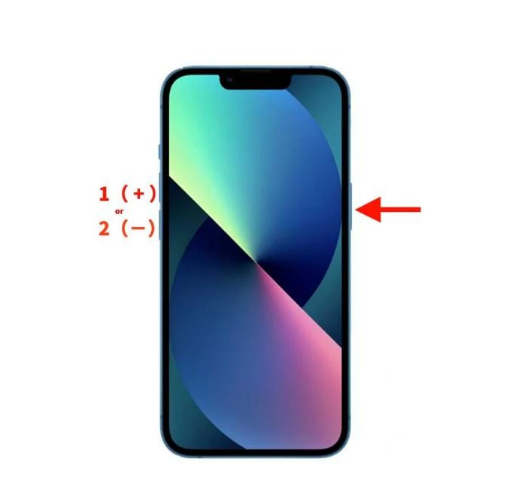
1. Arrêt et redémarrage normaux
1. Arrêt normal : Tout d'abord, appuyez longuement sur le bouton d'alimentation et le bouton de volume de l'iPhone 15, et l'invite « Faites glisser pour arrêter » apparaîtra. sur l'écran. À ce stade, utilisez votre doigt pour faire glisser votre doigt depuis le bas de l'écran jusqu'à ce que le téléphone s'éteigne complètement.
2. Redémarrage normal : Lorsque notre iPhone 15 rencontre un crash ou un blocage, nous pouvons essayer d'appuyer et de maintenir enfoncés le bouton d'alimentation et le bouton d'augmentation du volume pendant 10 secondes jusqu'à ce que le logo Apple apparaisse, puis relâcher le bouton d'alimentation. . Le téléphone redémarrera automatiquement.
2. Arrêt et redémarrage en cas d'urgence
Si nous rencontrons une urgence et devons éteindre ou redémarrer le téléphone immédiatement, nous pouvons suivre les étapes suivantes :
1. Arrêt d'urgence : appuyez et maintenez l'iPhone en même temps 15. Appuyez sur le bouton d'augmentation du volume et le bouton d'alimentation pendant au moins 10 secondes, et le téléphone s'éteindra automatiquement.
2. Redémarrage d'urgence : Si l'iPhone 15 ne peut pas s'éteindre normalement en cas d'urgence, vous pouvez essayer de maintenir enfoncés le bouton d'augmentation du volume et le bouton d'alimentation en même temps jusqu'à ce que le téléphone vibre, puis relâchez les boutons, et le le téléphone redémarrera automatiquement.
3. Fonction SOS d'urgence
L'iPhone 15 dispose également de la fonction SOS d'urgence Lorsque nous rencontrons une urgence, nous pouvons activer l'appel d'urgence des manières suivantes :
1. Lorsque Lorsque vous rencontrez une urgence, vous pouvez composer directement le numéro de téléphone d'urgence local (tel que 120, 110 en Chine, etc.) et saisir les numéros correspondants sur l'interface de numérotation.
2. Envoyer un message texte : Après avoir saisi le numéro de téléphone d'urgence sur l'interface de numérotation, cliquez sur l'icône « Message » à côté du bouton « Appeler » pour modifier le contenu du message texte et l'envoyer au contact d'urgence.
3. Utilisez l'application « Contact d'urgence SOS » : ouvrez « Paramètres » > « Contact d'urgence SOS » sur l'iPhone 15, activez les fonctions associées et lorsque vous rencontrez une urgence, appuyez simplement cinq fois sur le côté. un bouton de ligne, le système enverra automatiquement des informations de détresse au contact d'urgence prédéfini.
Ce qui précède est le contenu détaillé de. pour plus d'informations, suivez d'autres articles connexes sur le site Web de PHP en chinois!

Outils d'IA chauds

Undresser.AI Undress
Application basée sur l'IA pour créer des photos de nu réalistes

AI Clothes Remover
Outil d'IA en ligne pour supprimer les vêtements des photos.

Undress AI Tool
Images de déshabillage gratuites

Clothoff.io
Dissolvant de vêtements AI

AI Hentai Generator
Générez AI Hentai gratuitement.

Article chaud

Outils chauds

Bloc-notes++7.3.1
Éditeur de code facile à utiliser et gratuit

SublimeText3 version chinoise
Version chinoise, très simple à utiliser

Envoyer Studio 13.0.1
Puissant environnement de développement intégré PHP

Dreamweaver CS6
Outils de développement Web visuel

SublimeText3 version Mac
Logiciel d'édition de code au niveau de Dieu (SublimeText3)
 Les meilleurs étuis iPad Air de 11 pouces de 2025
Mar 19, 2025 am 06:03 AM
Les meilleurs étuis iPad Air de 11 pouces de 2025
Mar 19, 2025 am 06:03 AM
Top iPad Air Cas de 11 pouces: un guide complet (mis à jour 14/03/2025) Ce guide mis à jour met en valeur les meilleurs cas d'iPad Air de 11 pouces disponibles, répondant à divers besoins et budgets. Que vous soyez propriétaire du nouveau M3 ou du modèle M2, en protégeant votre investissement
 8 applications iPhone i & # 039; j'utilise pour essayer de vivre pour toujours
Mar 16, 2025 am 12:19 AM
8 applications iPhone i & # 039; j'utilise pour essayer de vivre pour toujours
Mar 16, 2025 am 12:19 AM
Maximisez votre durée de vie: applications iPhone pour une vie plus saine et plus longue Groucho Marx aspirait à vivre pour toujours ou à mourir en essayant. Bien que l'immortalité reste insaisissable, nous pouvons prolonger considérablement notre durée de vie et HealthSpan (la durée que nous enjoutons
 Apple Intelligence s'allume après les mises à jour de l'iPhone
Mar 14, 2025 am 03:01 AM
Apple Intelligence s'allume après les mises à jour de l'iPhone
Mar 14, 2025 am 03:01 AM
Les nouvelles mises à jour de l'iPhone iOS réactivent automatiquement Apple Intelligence, même pour les utilisateurs qui l'ont auparavant désactivé. Ce comportement inattendu, qu'il s'agisse d'un bug ou intentionnel, entraîne la frustration des utilisateurs. La récente mise à jour iOS 18.3.2, principalement un
 Les meilleurs cas de 13 pouces iPad Pro de 2025
Mar 25, 2025 am 02:49 AM
Les meilleurs cas de 13 pouces iPad Pro de 2025
Mar 25, 2025 am 02:49 AM
Si vous avez fait le pas avec l'iPad Pro de 13 pouces, vous voudrez le suivre avec un cas pour le protéger contre les dommages accidentels.
 La simple raison pour laquelle je n'utilise pas le partage de la famille Apple (aussi bien qu'il soit)
Mar 22, 2025 am 03:04 AM
La simple raison pour laquelle je n'utilise pas le partage de la famille Apple (aussi bien qu'il soit)
Mar 22, 2025 am 03:04 AM
Le partage de la famille d'Apple: une promesse brisée? Demandez à l'achat de non-protéger contre les charges de terre Le partage de la famille d'Apple, bien que pratique pour le partage d'applications, d'abonnements, et plus encore, a un défaut important: sa fonctionnalité "demander d'achat" ne parvient pas à
 Google Assistant ne fonctionnera plus avec Waze sur iPhone
Apr 03, 2025 am 03:54 AM
Google Assistant ne fonctionnera plus avec Waze sur iPhone
Apr 03, 2025 am 03:54 AM
Google est l'intégration de Sunseting Google Assistant dans Waze pour iPhones, une fonctionnalité qui fonctionne mal depuis plus d'un an. Cette décision, annoncée sur le Waze Community Forum, vient alors que Google se prépare à remplacer pleinement Google Assistant par son
 Les meilleurs étuis iPad Air de 13 pouces de 2025
Mar 20, 2025 am 02:42 AM
Les meilleurs étuis iPad Air de 13 pouces de 2025
Mar 20, 2025 am 02:42 AM
Recommandé Best iPad Air 13 pouces de protection en 2025 Votre nouvel air iPad de 13 pouces est facilement rayé, coloré ou même cassé sans étui protecteur. Un bon cas de protection protège non seulement votre tablette, mais améliore également son apparence. Nous avons sélectionné une variété de cas de protection avec une excellente apparence pour vous, et il y en a toujours un pour vous! Mise à jour: 15 mars 2025 Nous avons mis à jour la sélection du meilleur cas d'iPad Air à budget et ajouté des instructions sur la compatibilité des cas. Meilleur choix global: Apple Smart Folio pour iPad Air 13 pouces Prix d'origine 99 $, prix actuel 79 $, économisant 20 $! Apple Smart FO
 M3 iPad Air vs Ipad Pro M4: Quelle tablette devez-vous obtenir?
Mar 14, 2025 am 12:09 AM
M3 iPad Air vs Ipad Pro M4: Quelle tablette devez-vous obtenir?
Mar 14, 2025 am 12:09 AM
Apple iPad Air (M3) contre iPad Pro (M4): une comparaison détaillée Les dernières versions d'iPad d'Apple présentent un choix convaincant: l'iPad Air alimenté par M3 et l'iPad Pro équipé de M4. Les deux offrent des tailles d'écran de 11 pouces et 13 pouces, mais des différences significatives dans





